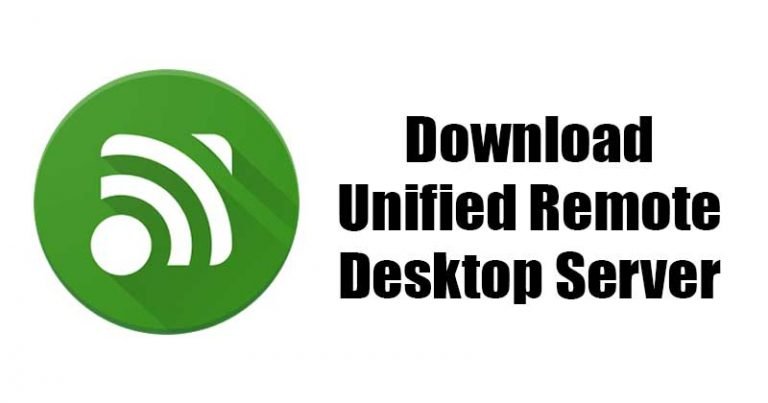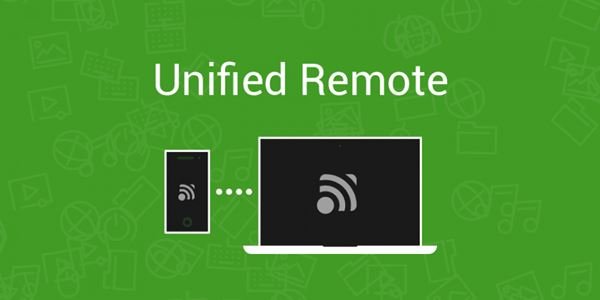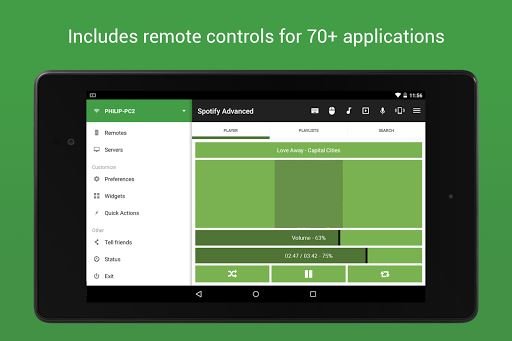Download Unified Remote Server til pc!
Der findes hundredvis af apps til skærmdeling til Windows, Android, iOS og macOS. Med disse apps kan du dele skærme mellem enheder.
Men hvad nu hvis du vil styre hele skærmen på din Windows-pc fra din Android-enhed? I dette tilfælde skal du bruge fjernbetjeningsappen. Der er mange fjernbetjeningsapps til Windows tilgængelige på nettet, som giver dig mulighed for at styre de enheder, der er tilsluttet dit WiFi-netværk.
Hvis vi skulle vælge den bedste fjernbetjeningsapp til pc, ville vi vælge Unified Remote. Så i denne artikel vil vi diskutere Unified Remote App til Android og Windows.
Hvad er Unified Remote?
Nå, Unified Remote er et program, der forvandler din smartphone til en universel fjernbetjening. Det gode ved Unified Remote er, at den er tilgængelig til Android-, iPhone- og Windows Phone-enheder.
Det betyder, at du kan bruge enhver af de mobile enheder til at styre din computer. For eksempel kan du med Unified Remote bruge din mobilenhed som en mus til din computer. Ikke kun det, men det kan også spejle din computerskærm til din enhed.
Udover det kan man også bruge Unified Remote til at lukke, låse og vække computeren. Desuden har den cross-platform support, hvilket betyder, at du kan styre Windows fra Android, Windows fra iOS, Linux fra iOS og mere.
Funktioner ved fjernbetjeningen?
Nå, Unified Remote er uden tvivl en af de mest brugte applikationer på Android til fjernstyring af din pc. Det tilbyder også flere funktioner end nogen anden telekommunikationsapplikation. Nedenfor har vi fremhævet nogle af de bedste funktioner i Unified Remote. Lad os tjekke.
gratis
Den første og vigtigste grund til at stole på Unified Remote er, at den er gratis. Appen er helt gratis at downloade og bruge og indeholder ingen køb i appen.
Styr Windows fra Android
Unified Remote er et program, der forvandler din smartphone til en universel fjernbetjening. Du kan styre næsten alt på din computerskærm via Unified Remote-mobilappen.
Flere tilslutningsmetoder
Unified Remote giver dig nemme tilslutningsmuligheder. Du kan enten oprette forbindelse via WiFi eller Bluetooth. Den seneste version af Unified Remote bruger også automatisk servergenkendelse.
Grundlæggende input
Vil du styre en computer uden tastatur og mus? Nå, Unified Remote kan hjælpe dig med det. Mobilapplikationen giver dig mulighed for at styre dit computertastatur og din mus ved hjælp af enkelt- eller multi-touch-bevægelser.
18 fjernbetjening
Den gratis version af Unified Remote 18 giver dig en gratis fjernbetjening. Du kan bruge disse fjernbetjeninger til at styre 18 forskellige typer apps. Nogle af apps inkluderer Amazon Prime Video, YouTube Chrome, BSPlayer og mere.
40+ Premium fjernbetjening
Hvis du bruger premium-versionen af Unified Remote, får du mere end 40 forskellige fjernbetjeninger. Premium-versionen indeholder fjernbetjeninger til at styre Firefox, Google Music, iTunes, Netflix, Opera Browser og mere.
Så dette er nogle af de bedste funktioner i Unified Remote. Det ville være bedre, hvis du begynder at bruge appen til at udforske flere funktioner.
Download Unified Remote til Windows 10
Nu hvor du er fuldt fortrolig med Unified Remote, kan det være en god idé at installere softwaren på din Android-enhed og pc. Bemærk dog, at dette er en mobil fjernbetjeningsapp. Derfor skal den installere appen på både mobile enheder og pc.
Hvis du vil styre din Windows-pc fra Android, skal du installere Unified Remote-appen på Android og desktop-klienten på pc'en med Windows 10. Begge apps er gratis at downloade og bruge.
På samme måde, hvis du vil styre din Windows-pc fra iOS, skal du installere både mobilappen og desktop-klienten på de respektive enheder. Nedenfor har vi delt Unified Remote Mobile-appen og desktop-klienten.
Download Unified Remote Server til Windows 10 (Offline)
Download Unified Remote Server til macOS
Unified Remote App for System Android و iOS
Hvordan installeres Unified Remote på pc?
Nå, installationsdelen vil være en smule vanskelig. I dette eksempel har vi vist, hvordan man kan bruge Unified Remote til at styre Windows fra Android. Lad os se nedenstående trin.
- forret Først og fremmest skal du downloade og installere Unified Remote-appen på en Android-enhed.
- Hent nu Unified Remote Desktop Server på din computer.
- Når dette er gjort, Kør desktop-klienten .
- Sørg for, at din mobiltelefon og computer er på det samme WiFi-netværk.
- Start nu mobilapplikationen, og det vil den Den guider dig gennem tilslutning af appen til din pc .
Dette er! Jeg er færdig. Efter at have oprettet forbindelse til din pc, kan du bruge Phone-appen til at styre din Windows 10-pc.
Så denne guide handler om Download Unified Remote til pc. Håber denne artikel hjalp dig! Del gerne med dine venner også. Hvis du er i tvivl om dette, så lad os det vide i kommentarfeltet nedenfor.